Unbedingt aktualisieren Google beseitigt Schwachstellen in Chrome – eine wird schon genutzt
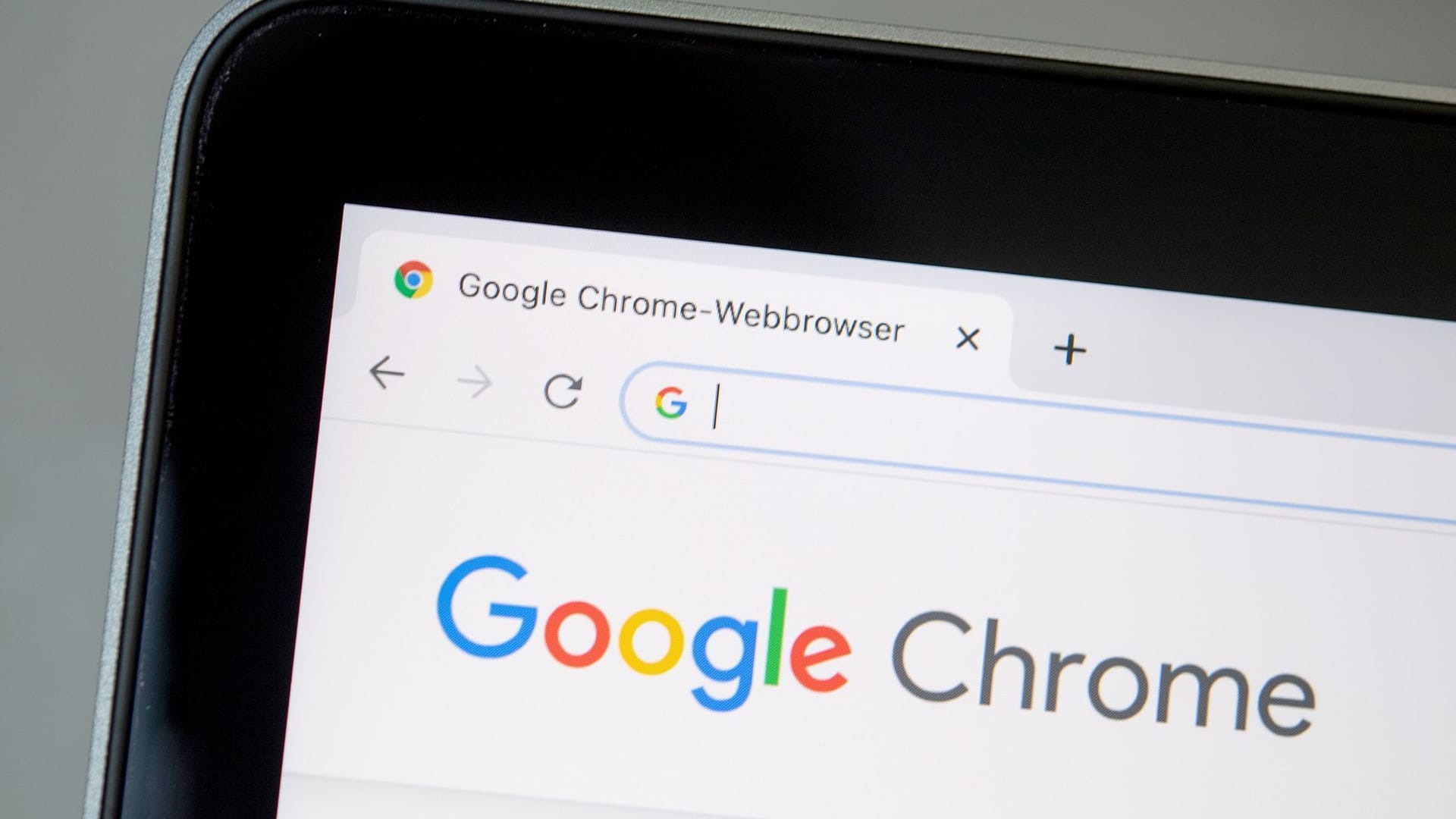

"Hohes Risiko": Google hat 38 Sicherheitslücken in seinem Chrome-Browser gefixt – eine davon wird aktiv ausgenutzt. Nutzer sollten schnell reagieren.
Google hat Version 128 seines Internetbrowsers Chrome veröffentlicht und schließt damit 38 Sicherheitslücken, wie das Unternehmen auf seinem Blog mitteilt. Eine der Sicherheitslücken werde bereits aktiv ausgenutzt, berichtet das IT-Magazin "heise online". Darum sollten sich Chrome-Nutzer mit einem Update des Browsers beeilen.
Die Schwachstelle mit der Bezeichnung "CVE-2024-7971" stuft Google mit dem Risiko "Hoch" ein. Ebenso sechs weitere Lücken. Neun Schwachstellen hat Google mit dem Hinweis "Mittel" gekennzeichnet und vier mit dem Sicherheitsrisiko "Niedrig". Zu den weiteren Lücken gibt es keine Hinweise.
Das von Google veröffentlichte Update bringt den Chrome-Browser auf Version 128.0.6613.84/.85 für Windows und Mac und 128.0.6613.84 für Linux. Nutzer sollten sich mit der Aktualisierung des Programms beeilen.
Chrome aktualisieren – so geht's
In den meisten Fällen aktualisiert sich Chrome automatisch, sobald Nutzer den Browser schließen und wieder öffnen. Die Updates lassen sich aber auch manuell ausführen.
Wer die aktuellen Versionen des Internet-Browsers noch nicht nutzt, sollte dringend die neue Version installieren.
Wo Sie die aktuelle Versionsnummer sehen und wie ein manuelles Update des Browsers gestartet wird, erklären wir hier:
- Öffnen Sie Chrome auf dem Computer.
- Öffnen Sie rechts oben über die drei senkrechten Punkte das Menü.
- Klicken Sie auf Hilfe und dann auf "Über Google Chrome".
- Klicken Sie auf "Google Chrome aktualisieren". Sehen Sie diese Schaltfläche nicht, ist bereits die neueste Version installiert.
- Starten Sie nun den Browser neu. Das können Sie über die Schaltfläche "Neu starten" machen oder einfach, indem Sie den Browser schließen und erneut öffnen.
Die geöffneten Tabs und Fenster werden vom Browser gespeichert und beim Neustart automatisch geöffnet. Wenn Sie den Browser nicht sofort neu starten möchten, klicken Sie auf "Jetzt nicht". Das Update wird dann beim nächsten Start des Browsers installiert.
- chromereleases.googleblog.com: "Stable Channel Update for Desktop"
- heise.de: "Google Chrome: Update stopft angegriffene Sicherheitslücke und 37 weitere"

















